관련글
2023.10.02 - [IoT, 스마트홈] - Home assistant + 라즈베리파이 + 키오스크 설정기 (1) - 라즈베리파이 터치스크린, 라즈비안 설치
2023.10.05 - [IoT, 스마트홈] - Home assistant + 라즈베리파이 + 키오스크 설정기 (2) - Pimox, HAOS 설치
2023.10.09 - [IoT, 스마트홈] - Home assistant + 라즈베리파이 + 키오스크 설정기 (3) - 라즈베리파이 키오스크 설정하기
2023.10.12 - [IoT, 스마트홈] - Home assistant + 라즈베리파이 + 키오스크 설정기 (4) - HAOS 기본설정
라즈베리파이에 라즈비안을 설치하고, Pimox를 설치하고, 거기에 또다시 Home assistant를 설치한 이유는 전부 라즈베리파이를 Home assistant 용도만이 아닌 다른용도로도 함께 이용하고 싶어서였고, 거기에 디스플레이를 설치한 것은 키오스크로 이용하기 위해서였다.
이제 라즈비안과 Pimox가 올라가 있으니 다른용도로 사용할 준비도 되었고, 이제 라즈베리파이를 HA의 키오스크로 이용해 보려고 한다.
HA의 대시보드를 키오스크 홈으로 이용할 예정으로 브라우저만 잘 띄우면 문제 없을듯 하다.
라즈베리파이가 부팅할때 전체화면으로 HA의 대시보드가 나오도록 설정하고자 한다.
SSH로 라즈베리 파이에 접속을 하고, 아래 명령어를 이용한다.
sudo nano /etc/xdg/lxsession/LXDE-pi/autostart라즈베리파이에 내장된 나노 에디터를 이용하여 설정하는건데 이렇게 열어보면 대충
@ixpanel --profile LXDE-pi
@pemanfm --desktop --profile LXDE-pi
@screensaver -no-splash이렇게 써져있는 텍스트 파일을 연것처럼 보인다. 여기 맨 아래에 아래처럼 입력한다.
@xset s off
@xset -doms
@xset s noblank
@chromium-browser--start-maximized --incognito --noerrdialogs --disable-infobars --kiosk HA주소
대충 이런식인데, 새로 추가한 위의 세줄은 스크린세이버를 끄는 명령어이고, 맨 아래 명령어가 라즈비안의 크롬브라우저를 입력한 주소로 여는 명령어이다.
(--kiosk 모드는 F11 버튼도 통하지 않게 하고 오직 키오스크전용 모드인데, F11 버튼이 먹히도록 한다면 --start-fullscreen 로 하면 된다)
이후 control + O 를 눌러 저장후 나가고 껐다가 키면...
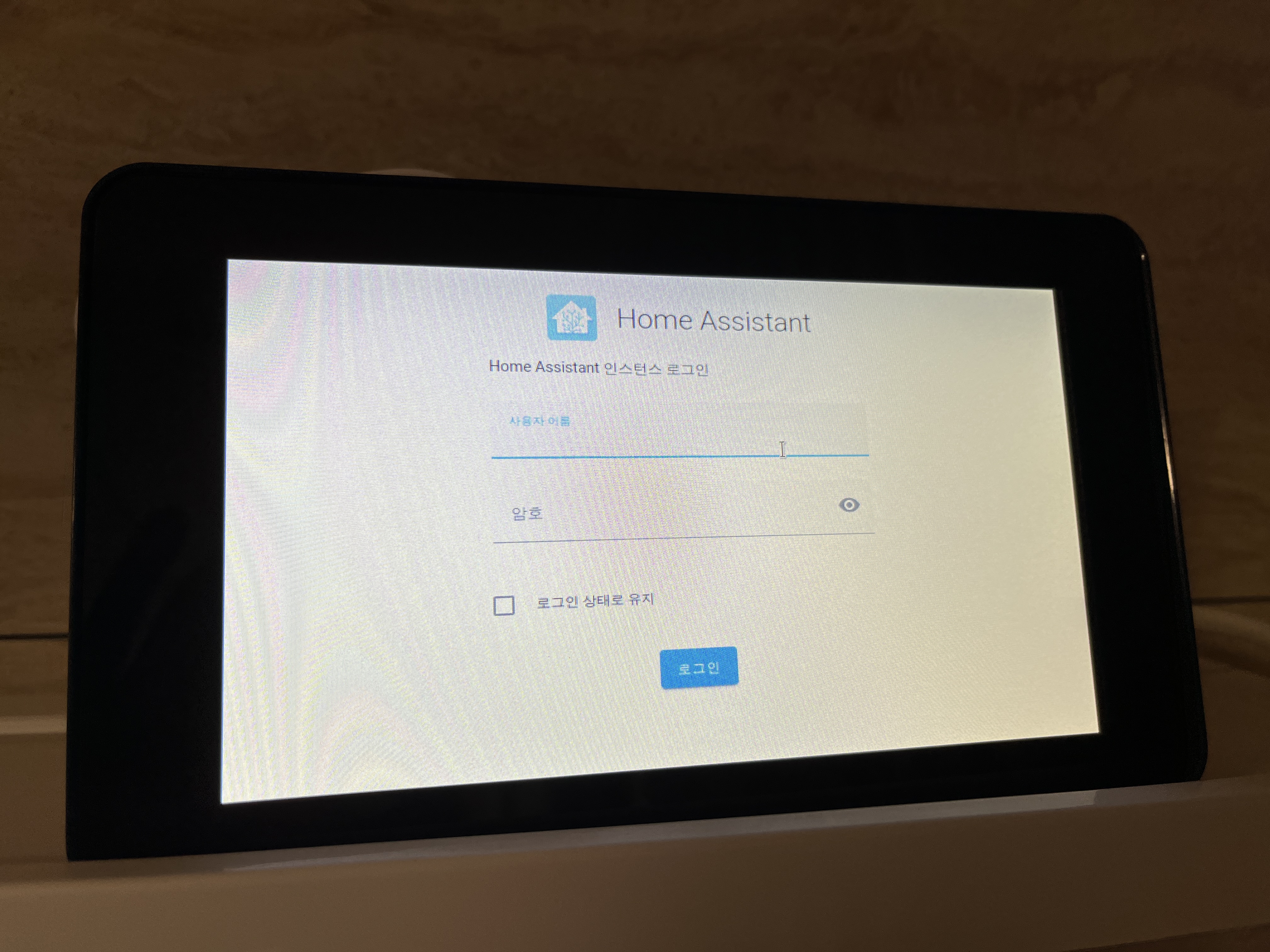
이런식으로 바로 홈이 나온다.
참고로 Chromium의 명령어 목록은 https://peter.sh/experiments/chromium-command-line-switches/ 에 많은것들이 있으니 참고하면 좋겠다.
'IoT, 스마트홈' 카테고리의 다른 글
| Home assistant 에서 라즈베리파이 + Proxmox CPU 온도 체크하기 (0) | 2023.10.25 |
|---|---|
| Home assistant + 라즈베리파이 + 키오스크 설정기 (4) - HAOS 기본설정 (0) | 2023.10.12 |
| Home assistant + 라즈베리파이 + 키오스크 설정기 (2) - Pimox, HAOS 설치 (0) | 2023.10.05 |
| Home assistant + 라즈베리파이 + 키오스크 설정기 (1) - 라즈베리파이 터치스크린, 라즈비안 설치 (0) | 2023.10.02 |
| Home assistant 대시보드 꾸미기 - wall panel (0) | 2023.08.21 |